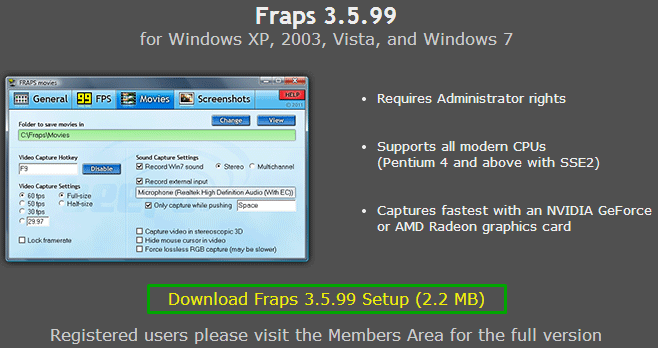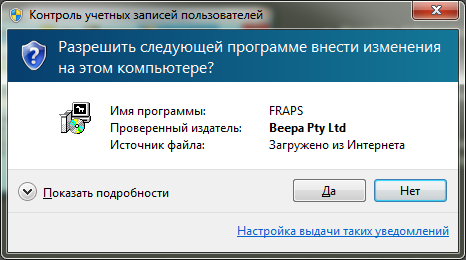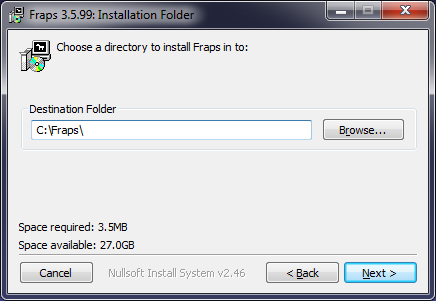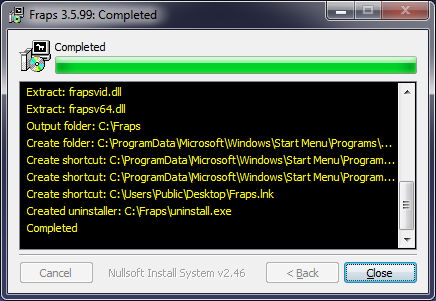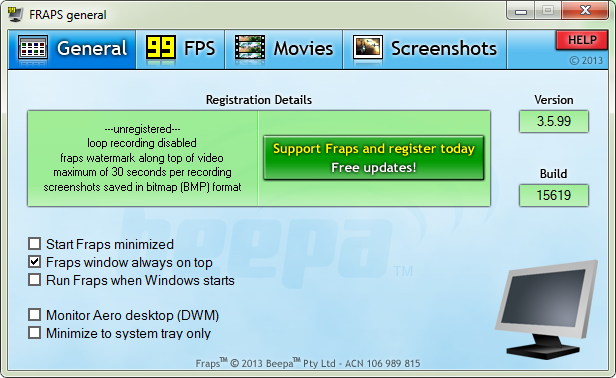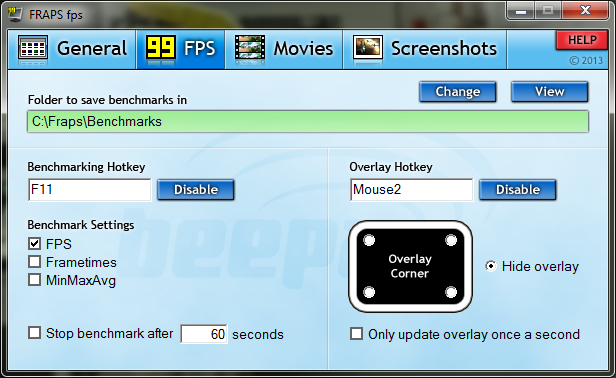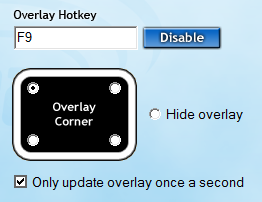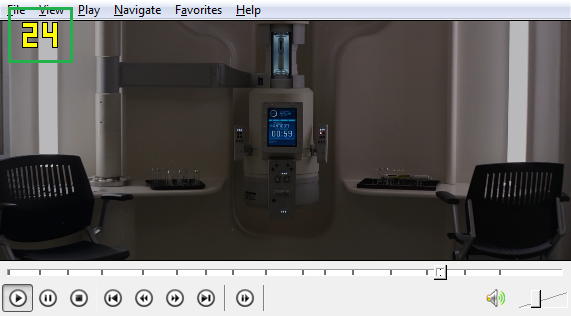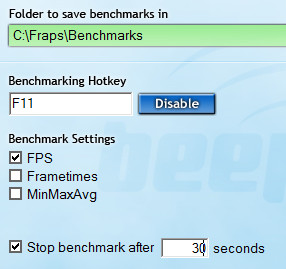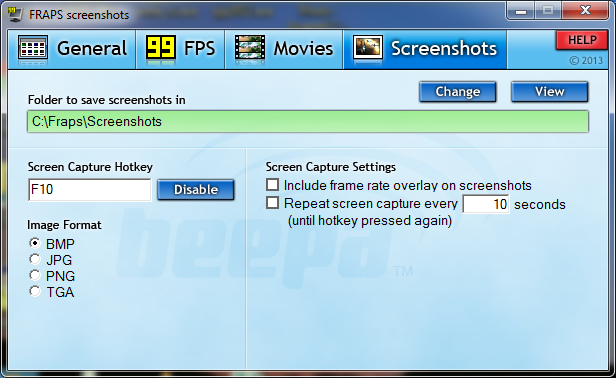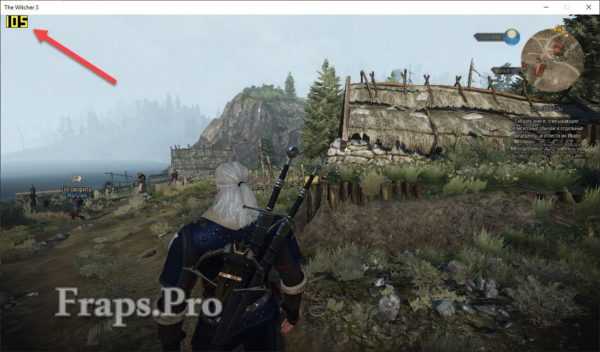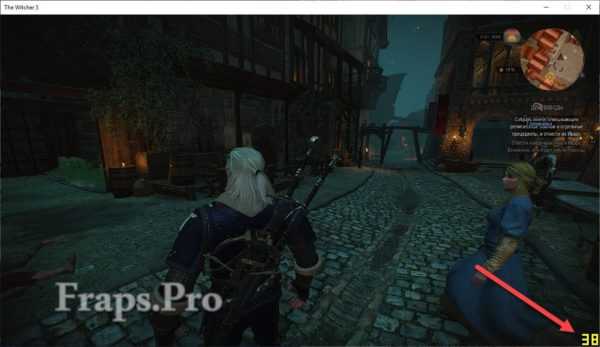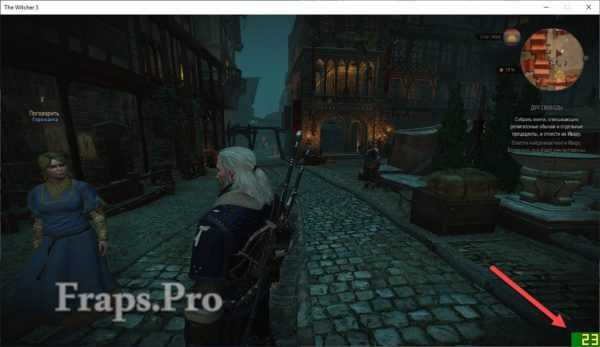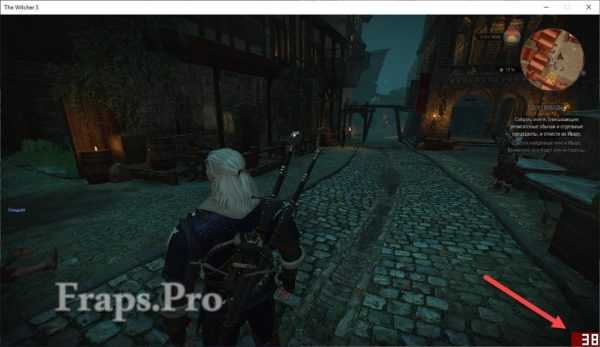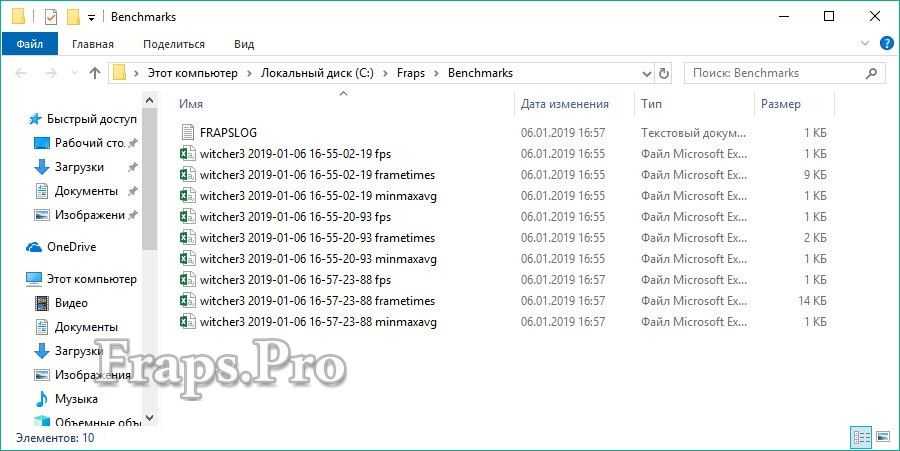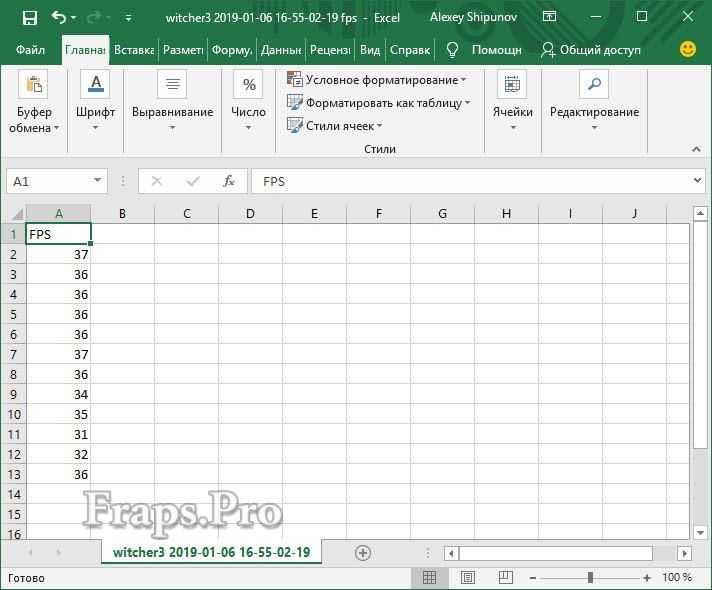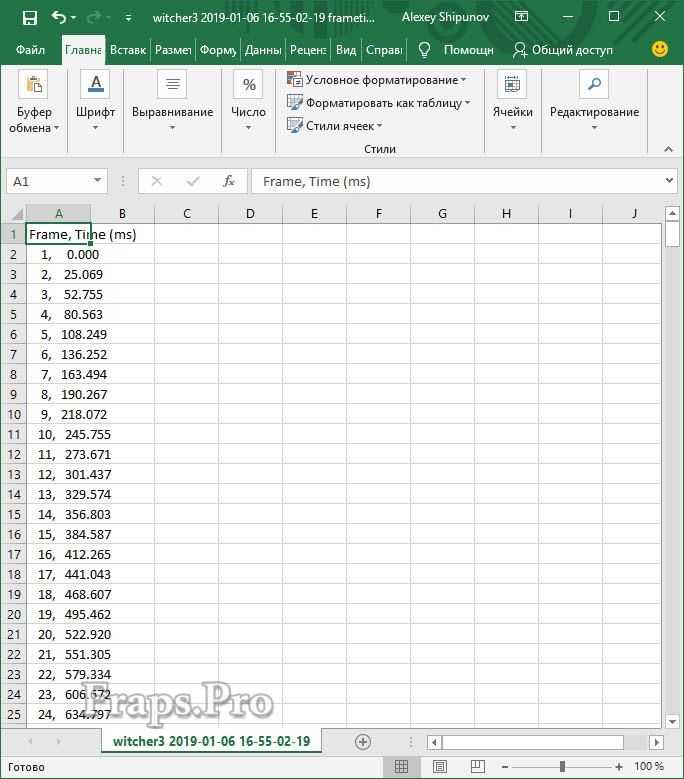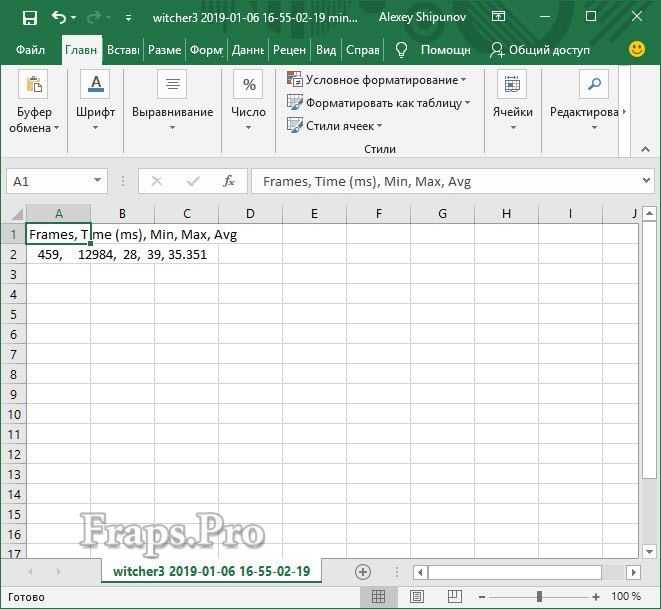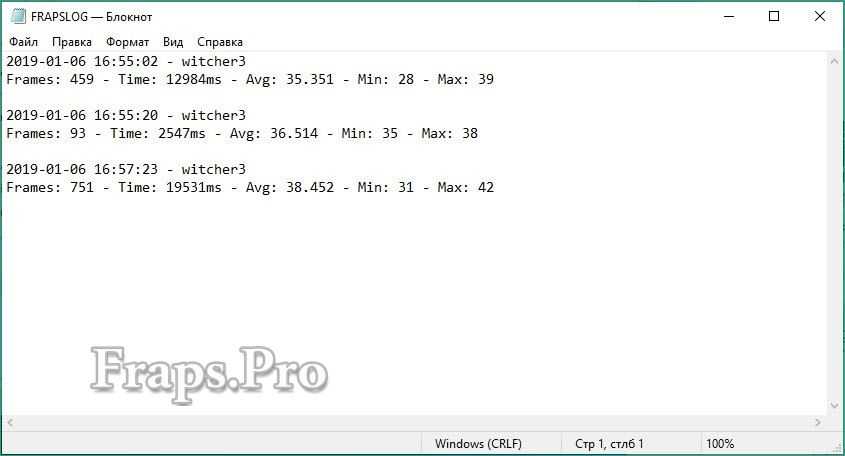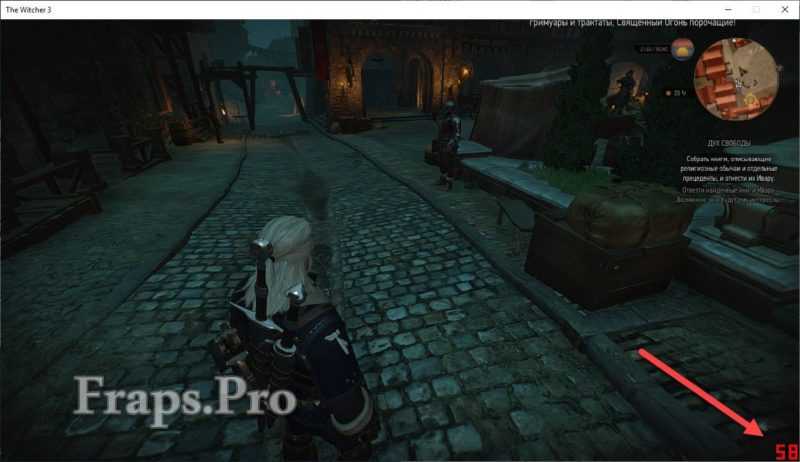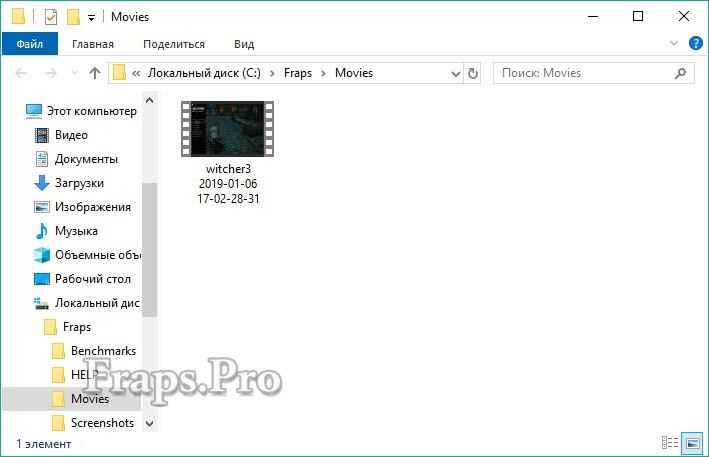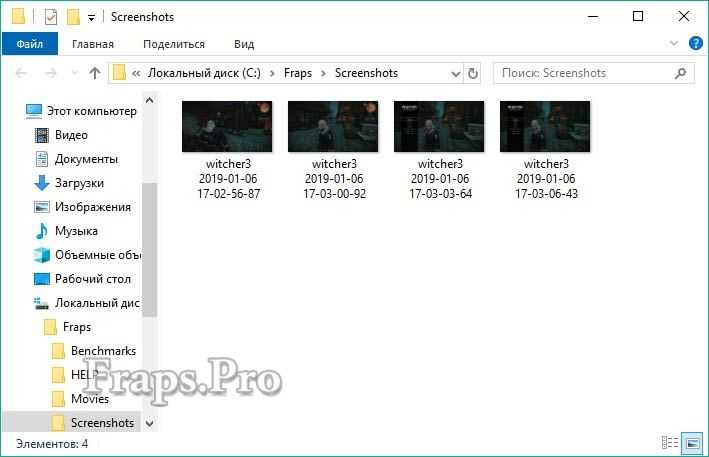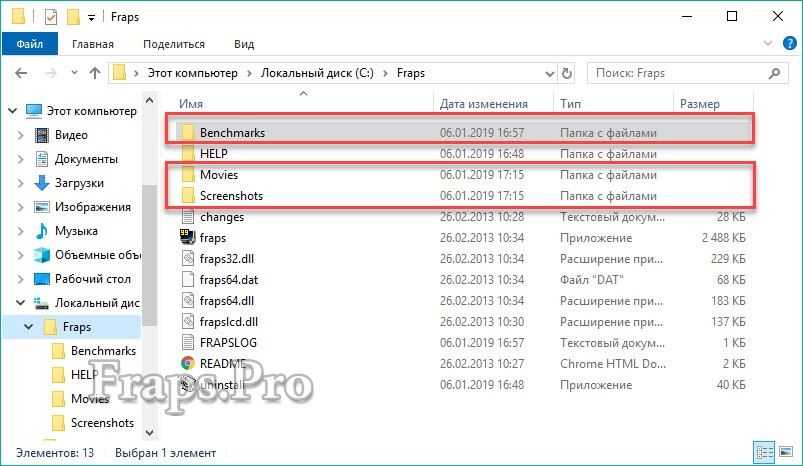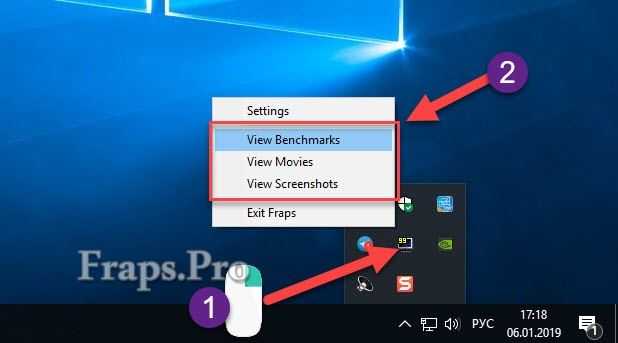Фрапс что это самп
Выбор редакции
Топ-30 лучших аниме 2021 года.
Топ-30 лучших фильмов 2021.
Топ-400 лучших зарубежных.
О программе Fraps
О программе Fraps
Достоинства программы Fraps
Основные возможности программы
Скачать программу Fraps
Чтобы пользоваться последней версией fraps, скачать ее следует на официальном сайте разработчика.
Программа совместима со следующими версиями Windows: XP, 2003, Vista и 7.
Инструкция ниже позволяет упростить загрузку и установку.
Открыв страницу загрузки, кликните по ссылке (выделено зеленым):
Установка программы Fraps
Далее рассмотрен пример установки программы Фрапс в ОС Windows 7.
Если при запуске файла setup.exe появилось предупреждение безопасности Windows 7, нажмите «Да»:
В открывшемся окне нажмите кнопку «I agree» под лицензионным соглашением на английском:
В следующем окне будет предложено указать каталог на диске, в который будет установлена Fraps.
Для этого нажмите кнопку «Browse…» и выберите нужную папку.
В данном примере адрес оставлен по умолчанию. Нажмите «Next»:
В следующем окне нажмите кнопку «Install». Программа установится. Затем нажмите кнопку «Close»:
Fraps можно запускать.
Обзор возможностей программы Fraps
Чтобы начать работать, запускаем ярлык, который появится на рабочем столе. Интерфейс программы на английском, но данная статья написана так, что это не вызовет затруднений. Есть и версия на русском, но мы решили сделать обзор первоначального варианта. После запуска откроется окно, которое состоит из 4 вкладок. Далее приводится подробное описание каждой из них.
Вкладка «Главное» (General)
Содержит информацию о версии программы и номере сборки. Также здесь можно пользоваться следующими настройками:
Данные опции можно включить или выключить, отметив галочками.
Вкладка «FPS»
Предназначена для тестирования Фрапсом мощностей графического адаптера компьютера путем мониторинга количества кадров за секунду (фпс). Нормой является 30 fps и выше. Если этот показатель меньше 30, то игровой процесс не будет комфортным и повлечет за собой перегрев видеокарты с вытекающими отсюда последствиями. Для проверки fps fraps будет полезен тем, кто следит за использованием каждого гигабайта оперативной памяти.
Данная вкладка содержит следующие функции:
Просмотр счетчика производительности
Если отображение счетчика производительности Fraps включено, он будет отображаться не только во время видеоигры, но и во время воспроизведения видео. То есть с помощью софта Fraps можно сделать так, чтобы он считал производительность при воспроизведении видео разного качества.
В данном случае будет выполнен замер количества кадров в секунду при воспроизведении видео разрешением 1920×804. В системе установлен центральный процессор Intel Core i7 860 с максимальной частотой 8.2 ГГц. Счетчик считал кадры в левом верхнем угле, включено обновление раз в секунду:
При включении видео отображается количество кадров в секунду (на рисунке выделено зеленым):
Рис. 9 Тест производительности при воспроизведении видео.
Тестирование производительности
Отдельная настройка Fraps дает возможность протестировать производительность и сохранить результаты в файл. Пример показан на рисунке ниже:
Здесь каталог для сохранения выбран по умолчанию, клавишей запуска теста выбрана «F11». Будут сохранены только показатели «FPS» (количество кадров в секунду), а тестирование завершится через 30 секунд после запуска. Запустите видео либо игру, нажмите клавишу «F11» и подождите 30 секунд.
Затем вернитесь в Fraps и нажмите кнопку «View». Откроется окно с результатами теста.
Вкладка «Видео» (Movies)
Предназначена для настройки видео, которое требуется снять.
Здесь доступны следующие настройки:
Если требуется записать видео и звук, поставьте галочку «Record Win7 sound». Здесь же можно выбрать режим записи звука: стерео (Stereo) или мультиканальный (Multichannel).
Если нужно записать голосовой комментарий, следует использовать опцию «Record external input», поставив соответствующую галочку. Также можно настроить работу Fraps так, чтобы звук с микрофона записывался только тогда, когда удерживается специальная клавиша, которую также можно указать.
Чтобы выполнить запись видео, запустите игру или фильм, затем нажмите клавишу «F9» (в данном случае). После завершения записи нажмите эту клавишу снова. Fraps выполнит сохранение в указанный каталог (в данном примере «C:/Fraps/Movies»). Чтобы открыть его, нажмите кнопку «View». Можно отсрочить момент записи видео, воспользовавшись опцией «Loop buffer length». Суть «Loop buffer length» заключается в том, что программа начнет записывать спустя количество времени, указанное в строке (выражается в секундах).
По мере необходимости, выберите опцию «Split movie every 4 Gigabytes». Это значит, что если режим «Split movie every 4 Gigabytes» будет активирован, когда записываемый файл видео достигнет размера более 4 Гб, он разделится на два документа – один до 4 Гб, второй – в зависимости от оставшегося таймрейта.
Примечание: полученное видео может занимать довольно много места. О том, как можно сжать и перекодировать видеоролик, читайте в материале «Уменьшить размер видео. Программа «Format Factory»», а также «Изменение формата графических/аудио/видео файлов. Программа «Format Factory»». Здесь приведена полезная инструкция, доступны уроки в текстовом и видеоформате.
Вкладка «Скриншоты» (Screenshots)
В Fraps доступно 4 типа файлов изображений (BMP, JPG, PNG, TGA), которые можно установить по выбору в опции «Image Format». В бесплатной версии доступен только формат «BMP». Если нужно, чтобы на итоговом изображении был сохранен счетчик кадров, активируйте опцию «Include frame rate overlay on screenshots» в группе «Screen Capture Settings» (настройки захвата изображений). Здесь же можно настроить Fraps так, чтобы изображение создавалось через указанное количество секунд. Чтобы прекратить создание изображений, нажмите «Горячую клавишу» снова.
Для захвата изображения запустите игру и нажмите горячую клавишу.
На этом обзор основных возможностей Fraps завершен. Если у Вас остались вопросы, воспользуйтесь, пожалуйста, формой комментариев. Здесь также можно почитать отзывы других пользователей.
Fraps – приложение для захвата видео на русском языке
Fraps – это одна из лучших программ для захвата видеоизображения, которая может использоваться для записи игр, в которых используются технологии DirectX или OpenGL. Как правило, Fraps также применяется в качестве бенчмарка для того, чтобы определить, насколько производительность системы соответствует требованиям игрового процесса.
На протяжении 10 лет программа Fraps занимала самые верхние строчки рейтингов. Она все еще очень популярна. У нее удобный интерфейс, ей очень просто пользоваться, с ее помощью легко записывать видеоролики самого высокого качества.
Однако создается впечатление, что разработчики забыли о своем детище: последнее обновление программы состоялось 20 февраля 2013 года. Тогда вышла в свет версия 3.5.99. С тех пор на официальном сайте в раздел «Новости» не было добавлено ни одного нового события или какой-либо другой информации.
Несмотря на то что за эти годы у Fraps появилось много довольно успешных конкурентов, эта утилита все еще остается на высоте положения. Правда, в самой программе нет справочного материала, но в интернете создано много любительских форумов поддержки.
Производительность
Одна из основных проблем связана с тем, что запуск Fraps во время игры может влиять на производительность системы. Если говорить более конкретно, то снижение быстродействия составляет в этом случае примерно 13%. Другими словами, при попытке сделать запись игры с помощью Fraps, возможно, придется зайти в настройки и изменить параметры с высоких на более низкие, или даже на самые минимальные, или же запустить игру с более низким разрешением графики.
Паниковать не нужно, в процессе записи Fraps будет последовательно увеличивать количество кадров в секунду, каждый раз примерно на 9%. Это означает, что не будет больших скачков с максимальной до минимальной частоты кадров и наоборот. Также не будет задержки при старте или останове записи. К тому же Фрапс работает намного лучше, чем многое другое похожее ПО. Он способен вести запись на скорости 120 fps, но минус в том, что для видеозахвата предусмотрен только один кодек. Несмотря на это сжатия видео не происходит, поэтому для работы Фрапса нужно много места: для видео длительностью две минуты потребуется 3,95 Гб.
Что действительно впечатляет в этой программе, так это встроенная опция измерения FPS. Результат измерения частоты кадров в секунду отображается в углу экрана.
Для получения фпс можно выбрать любые две точки, замер будет сделан на этом участке видео. Имеется возможность сохранить готовую информацию в файл и использовать статистику для дальнейшей корректировки настроек.
Качество и разрешение видео
Для записи видео высокого разрешения на достаточно мощных компьютерах Fraps использует проприетарный кодек. Он может записывать до 120 кадров в секунду и с разрешением до 7680 x 4800.
Именно по причине применения фирменного кодека воспроизведение записанного видео возможно только через сам Фрапс или через ffdshow.
Как упоминалось выше, из-за низкого сжатия видеоматериала файлы получаются довольно большого размера. Эти два факта свидетельствуют о том, что записанное с помощью Fraps видео, необходимо будет преобразовать в другой формат и сжать, прежде чем выкладывать его на YouTube или на другие видеосервисы.
Для полноценной работы Fraps требуются ресурсы, то есть, было бы лучше использовать программу на мощном компьютере. Многие пользователи рекомендуют поставить в системный блок второй жесткий диск, на который можно записать видео игры без задержки самой игры.
Преимущества и недостатки программы
Как и у любого другого софта, у Fraps, конечно же, имеются свои плюсы и минусы. Вот самые основные из них:
| Преимущества | Недостатки |
| Встроенный бенчмарк для измерения фпс дает достоверные результаты. | В пробной версии можно записывать видео длительностью только 30 секунд. |
| Максимальное разрешение, которое поддерживается программой, составляет 7680х4800. | Двухминутная видеозапись занимает на диске до 3,95 Гб. |
| Можно делать скриншоты в специально заданные временные интервалы. | Программа не обновлялась с 20 февраля 2013 года. |
На интернет-форумах, где люди делятся друг с другом опытом использования этой программы, можно увидеть много отзывов. В них отмечены как положительные стороны Фрапса, так и отрицательные. Что, к примеру, пользователи чаще всего относят к преимуществам:
Что было замечено отрицательного:
При наличии и сильных сторон, и слабых, заметим, что Fraps отличается тем, что умеет делать снимки экрана через определенные интервалы времени, что позволяет создавать более динамичные и уникальные игровые видеоролики.
Системные требования и установка
Приложение Fraps можно установить на любую из версий ОС от Майкрософт:
Примечание: разная разрядность актуальна для Windows 7 и 8. Все самые новые «билды» Виндовс 10, начиная с build 2004, выпускаются Microsoft только в 64-разрядном варианте.
Разработчики Fraps предлагают пользователям бесплатную и платную версию приложения. Бесплатная версия снимает видео только 30 секунд в один прием, что, конечно же, очень мало. При помощи других аналогичных утилит можно записывать бесплатно гораздо более длинные видео. Если используется бесплатный Фрапс, на все видеоролики автоматически ставится водяной знак, а скриншоты можно сохранить только в графическом формате bmp. В остальном все функции, которыми располагает Fraps, можно пользоваться без регистрации.
Скачать Фрапс можно на этой странице по кнопке. Первоначально программа идет только с английским интерфейсом. Но создан ее крякнутый вариант на русском языке. На многих сетевых ресурсах, например, на торрентах, бесплатно распространяют взломанный Fraps (русскую версию).
Скачанная с неофициальных сайтов программа запакована в архив, в котором находится «кряк», русификатор и инструкция по инсталляции. В этом случае нужно внимательно читать документацию к установочному файлу, чтобы не перепутать порядок действий – правильно установить, применить crack и русифицировать приложение.
Полную версию можно скачать здесь. Она уже активирована, а прилагаемый к ней «кряк» нужен для прохождения регистрации.
Наряду с тем, что имеется полная или full-версия, есть и portable-вариант программы. Он не требует установки на компьютер, но на функциональность портативного Фрапса это никак не влияет.
Как пользоваться Fraps
Итак, предварительный этап пройден, программа установлена на компьютер. Теперь объясним, как ей пользоваться.
Шаг 1: Чтобы запустить Fraps тапните по ярлыку, который после установки появился на рабочем столе. Первое, что нужно сделать – это настроить каждую из четырех вкладок программы:
Во вкладке «Главное» настраиваются основные параметры работы: запуск в свернутом виде, поверх остальных окон, запуск при старте Windows, а также мониторинг Aero и сворачивание в системную панель. Галочками выбираются наиболее предпочтительные параметры.
Раздел «FPS» содержит настройки для работы бенчмаркинга, то есть тестирования производительности системы. На этой вкладке можно включить или выключить «оверлей» – наложение на экран монитора (обычно в каком-нибудь из его углов, расположение выбирает пользователь) счетчика ФПС.
Меню «Видео» позволяет назначить горячую клавишу для записи экрана. По умолчанию это F9, но если данная клавиша чем-то не устраивает, например, она будет использоваться в игре, в соответствующее поле вписывается другая. Кроме того, в этой вкладке присутствуют опции для настройки видео (fps и размер) и звука.
Опции в четвертой вкладке «Скриншоты» – это, непосредственно, выбор папки, в которую будут сохраняться сделанные снимки, выбор хоткея для захвата изображения, настройка и выбор формата изображения.
Шаг 2: Запустите игру, которую хотите записать.
В открытой игре, в верхнем углу экрана (по умолчанию, если вы не меняли настройку оверлея в меню «FPS»), вы увидите счетчик, который показывает частоту кадров. Когда вы будете готовы начать запись, нажмите F9 (или ту клавишу, которую вы назначили). Еще раз напомним, что в бесплатной версии Фрапс вы сможете записывать видео только в течение 30 секунд.
О том, что идет запись игры, подскажет счетчик FPS. Его цвет изменится на красный. Для остановки записи еще раз нажмите горячую клавишу (F9).
Заключение
Fraps может показаться простенькой программой для начинающих, но на самом деле эта утилита довольно мощная. У нее незамысловатый интерфейс и есть весь набор функций, который необходим, чтобы сделать запись игрового процесса прямо с экрана. К сожалению, от многих недавно появившихся аналогичных приложений Фрапс уже начинает отставать, и отсутствие обновлений не внушает оптимизма. Хотя если бы эти апдейты все-таки были сделаны, то они позволили выделить Fraps среди других программ, однако пока этого не произошло.
Как пользоваться Fraps
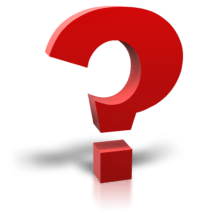
Вне зависимости от используемой версии (английская, русская или портативная на любом языке) набор функций остается одинаковым. Мы будем пользоваться «Фрапсом» на русском языке. Русификатор скачивается отдельно.
Как пользоваться интерфейсом (настройки)?
Главное окно программы
Перейдем к разбору каждой вкладки. Начнем с первой – «Главное». Если у вас получилось русифицировать интерфейс, то вы увидите следующее окно:
В основной части окна приложения расположена информация о разработчике, сборке и версии. Обратите внимание на номер версии в правой части. Номер 3.5.99 свидетельствует о том, что вы используете самое последнее обновление Fraps. Ниже расположены параметры, позволяющие настроить режим работы:
А немного ниже еще две настройки:
Перед использованием рекомендуем установить наиболее удобные настройки, а также снять те галочки, которые вам не нужны. В результате Fraps не будет мешаться вам при включении ПК, либо наоборот – будет появляться сразу в «боевом» режиме.
Вкладка «FPS»
Теперь переходим к главному функционалу. Для пояснения названия раздела расшифруем аббревиатуру FPS – Frames Per Second. Frames Per Second – это количество кадров в секунду, отображаемых на экране в текущий момент. Данный показатель является основным при измерении производительности игр с любого компьютера.
Итак, во вкладке «FPS» находятся следующие настройки:
Эти параметры отвечают за настройку записи теста и отображаемой информации. Во второй половине окна можно выбрать местоположение оверлея:
Оверлей – часть окна приложения, которое накладывается поверх другой программы/игры.
Вкладка «Видео»
Настройки данного раздела позволяют записывать видео с экрана. Вы можете снимать ролики с рабочего стола, в окнах и любых играх. Программа позволяет «фрапсить» любые игры – проекты из Steam, сервера «САМП», популярный «Скайрим» и так далее. Вне зависимости от того, используется лицензия или пиратка.
Рассмотрим возможности раздела. Настраивать видео можно следующими функциями:
Если вы хотите загрузить видеоролики на устройство с файловой системой FAT32, то нужно включить последнюю опцию. FAT32 не поддерживает работу с файлами размером больше 4Гб.
Помните, что при использовании пробной версии вы ограничены по длине видеозаписи. Рекомендуем скачать полный активированный вариант, чтобы вести запись бесконечно. Единственным препятствием может стать количество места на жестком диске, поскольку ролики из Fraps весят крайне много.
Справа во вкладке «Видео» есть звуковые параметры:
И в самом низу окна есть еще 3 параметра, влияющих на запись:
Вкладка «Скриншоты»
С помощью настроек этого раздела можно сделать скриншот. Здесь выбираются все необходимые параметры:
Дополнительных окон с настройками и скрытыми параметрами Fraps не имеет – все необходимое перечислено выше в инструкции. Теперь научимся правильно использовать весь функционал по назначению.
Как пользоваться «Фрапс»?
Программа работает в фоновом режиме, поэтому пользователю не нужно каждый раз открывать ее заново, чтобы записать видео или сделать скрин.
Работа со счетчиком FPS
Начнем в том же порядке, в котором рассмотрены разделы с настройками. Чтобы Fraps показывал количество кадров в секунду, достаточно задать параметры в приложении и запустить игру. В зависимости от выбранного положения вы увидите счетчик в одном из углов:
Выполняя какие-либо действия в игре, вы будете замечать моментальное изменение на счетчике. Например, при насыщенности событий или повышении качества графики ФПС может снижаться:
Также ФПС может снижаться, если долго тестировать компьютер в требовательной игре – может сказаться повышение температуры и нагрузки на «железо». Если человек не может заметить это своими глазами, то счетчик позволяет отследить любые изменения в производительности. Единственный случай, когда снижение ФПС можно заметить невооруженным взглядом – это падение ниже 30 кадров в секунду.
Если вы назначили специальную клавишу в настройках, то сможете убрать надпись с ФПС в любое время. Затем появится «чистое» окно игры без оверлея Fraps.
Если поменять расположение оверлея через окно программы, то счетчик переместится сразу же:
Чтение логов
Перейдем к тестированию ФПС. Когда вы активируете тест, то счетчик ФПС становится зеленым:
А при повторном нажатии (конец теста) ненадолго станет красным:
При сохранении логов и таблиц появляются следующие файлы:
Отчет с припиской «frametimes» отображает частоту кадров по миллисекундам. Через него можно проверить, в каком именно моменте времени произошло изменение. Имеет ценность для тестировщиков и разработчиков компьютерных игр.
Файл с названием «minmaxavg» отображает минимальное, среднее и максимальное значение кадров с привязкой ко времени:
Третий файл уже текстовый и с названием «FRAPSLOG.TXT». В нем указана информация по всем проведенным тестам. Чтобы разобрать значения строк, ознакомьтесь с расшифровкой:
Также перед этими значениями расположена строка с датой и названием игры:
Запись видеоролика
Включить запись видео можно горячей клавишей. При нажатии оверлей Fraps станет красным – это означает, что запись началась:
Для завершения записи нажмите на ту же клавишу повторно. Чтобы перейти к папке с роликами, воспользуйтесь кнопкой «Просмотр» в окне «Фрапса» или откройте ее вручную. Здесь вы увидите файл с названием игры и датой записи:
Чем больше длина ролика и выше качество, тем «тяжелее» конечный файл. При необходимости их можно копировать на внешний жесткий диск или использовать конвертер, чтобы перевести в другой формат.
Делаем скриншоты
Процедура создания изображений почти ничем не отличается от записи видео. Перейдите в окно с игрой и нажмите на горячую клавишу один раз. Успешность операции отмечается белым квадратом на оверлее в момент нажатия.
Теперь переходим в папку со скриншотами и видим здесь изображения c названием игры и временем создания файла:
При запуске приложения или включения записи видео может возникнуть ошибка «FRAPS error 8». Исправить проблему можно обновлением библиотек DirectX.
Где хранятся все файлы?
У вас есть несколько вариантов для быстрого перехода к папкам с видео и скриншотами. Первый – это вручную открыть директорию. Она располагается в папке с установленным Fraps:
Второй способ – через контекстное меню. Для этого кликните правой кнопкой мыши по иконке на панели задач и в меню выберите соответствующую папку:
Заключение
С помощью нашего руководства вы сможете начать работу с «Фрапсом». Создание геймплейгых роликов, скриншотов с интересными моментами и слежение за FPS вместе с данной программой будет максимально простым и удобным.